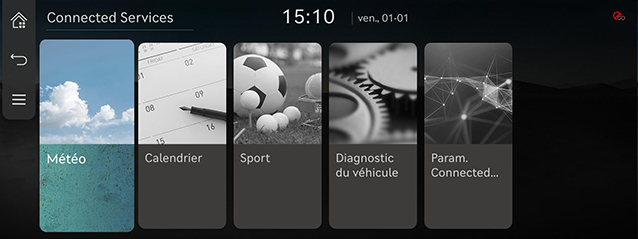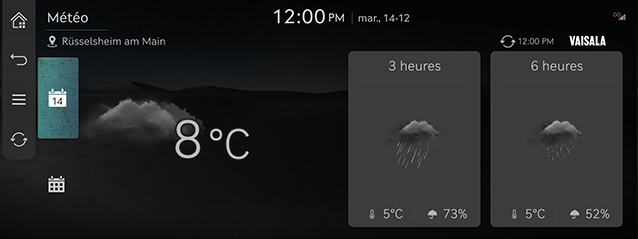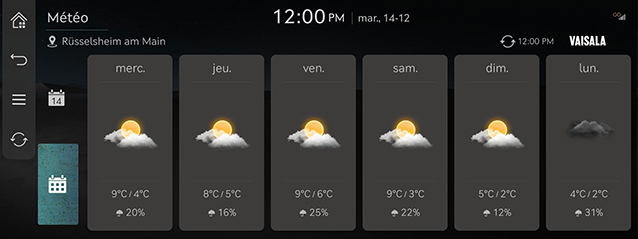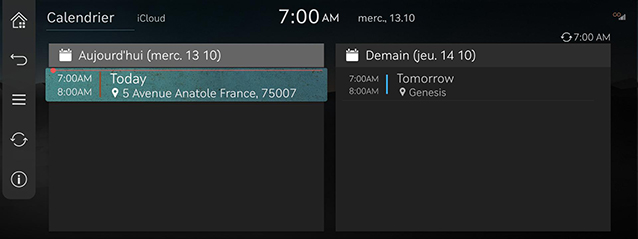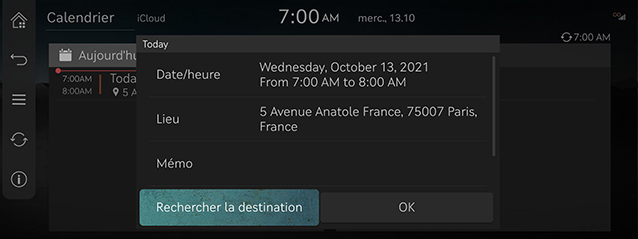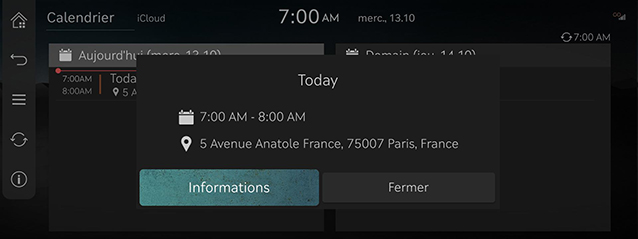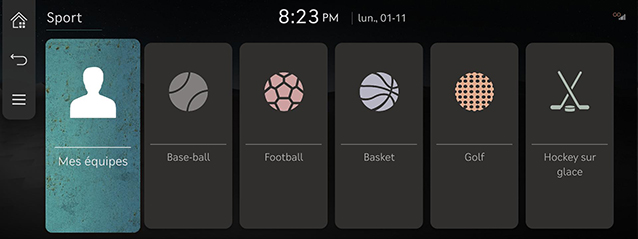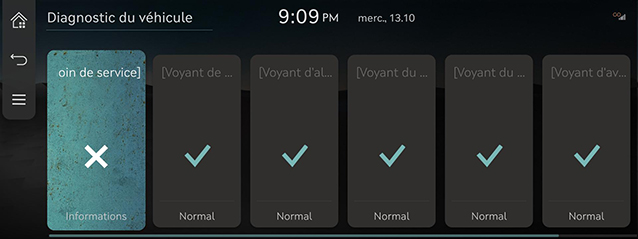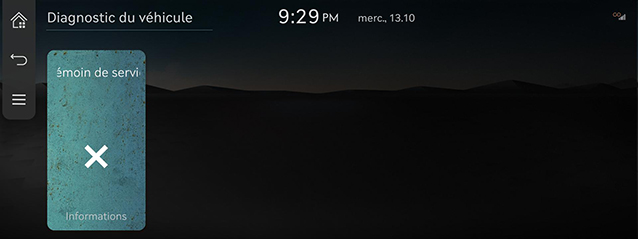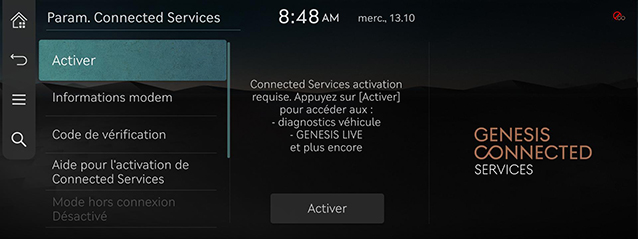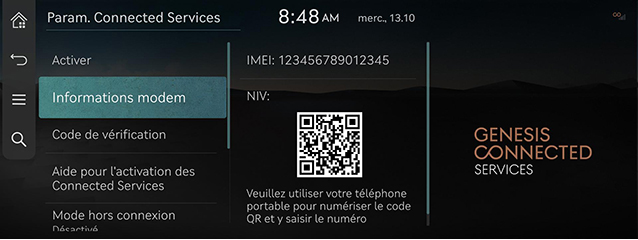Genesis Connected Services (Si équipé)
La fonction de Genesis Connected Services est prise en charge pour les véhicules achetés au sein de l’UE. Cette fonction n’est pas compatible avec le véhicule.
Avant d’utiliser Genesis Connected Services
Qu’est-ce que Genesis Connected Services ?
Il s’agit d’un service télématique basé sur notre système informatique de pointe qui rend votre expérience de conduite plus pratique et plus amusante. Il possède des fonctions de sécurité, de sûreté, de diagnostic du véhicule, de télécommande et même de synchronisation du smartphone.
Profitez d’un style de conduite plus intelligent grâce à Genesis Connected Services.
Qu’est-ce que la télématique ?
Le mot « télématique » provient de la combinaison des mots télécommunication et informatique. Il se réfère à un système d’information qui fournit une variété d’informations de conduite à travers le terminal intégré en analysant chaque symptôme et état de conduite. Cela permet une expérience de conduite beaucoup plus sûre et plus confortable.
À propos de la transmission et de la réception des ondes radio
La connexion au centre Genesis Connected Services ou la transmission de données sans fil peut être perturbée dans les endroits suivants.
Pour connaître l’état de la transmission/réception des ondes radio, reportez-vous à l’état affiché sur l’écran Genesis Connected Services.
Il est recommandé d’utiliser le système Genesis Connected Services lorsque l’icône de l’antenne (![]() ) affiche quatre barres ou plus.
) affiche quatre barres ou plus.
Lieux où Genesis Connected Services peut être perturbé en fonction de l’état de transmission/réception :
- Tunnels
- Zones montagneuses ou forêt dense
- Routes proches de bords de falaise
- Zones densément bâties
- Sur les autoroutes ou les routes servant d’échangeurs
- Dans les bâtiments
- Le service de voiture connectée ne peut pas être utilisé pendant le mode de rappel eCall.
Démarrer avec Genesis Connected Services
Les fonctionnalités de Genesis Connected Services sont disponibles après abonnement au service.
L’utilisation de Genesis Connected Services peut entraîner des coûts supplémentaires.
En fonction de votre forfait, les fonctionnalités disponibles peuvent différer.
- Appuyez sur [Connected Services] sur l’écran d’accueil.
|
|
- Sélectionnez l’élément désiré.
- [Météo] : vérifie les informations météo pour l’emplacement actuel ou les prévisions météo pour une semaine.
- [Calendrier] : vérifie les événements du calendrier connecté se trouvant dans l’application du service connecté.
- [Sport] : vérifie les résultats et les informations associés à chaque type d’événement sportif.
- [Diagnostic du véhicule] : vérifie le diagnostic si une anomalie du véhicule est détectée.
- [Param. Connected Services] : vérifie le statut d’abonnement au service et les informations sur le modem.
Météo
Fournit les informations météorologiques en temps réel pour votre emplacement actuel et votre destination. Indique également les prévisions météorologiques pour la semaine à venir.
Vérifier la météo du jour
Affiche les informations météorologiques en direct sur l’écran.
Appuyez sur [Connected Services] > [Météo] > [![]() ] sur l’écran d’accueil.
] sur l’écran d’accueil.
|
|
- [Durée] : affiche la météo, les conditions de l’air et la température.
- [3 heures/6 heures] : affiche la météo, la température et la probabilité de précipitations/chutes de neige.
Vérifier les prévisions météo à une semaine
affiche les informations météorologiques en direct a une semaine.
Appuyez sur [Connected Services] > [Météo] > [![]() ] sur l’écran d’accueil.
] sur l’écran d’accueil.
|
|
Calendrier
Le calendrier du client (Google ou iCloud) doit d’abord être lié via l’application Genesis Connected Services.
Dans le véhicule, vous pouvez vérifier vos horaires sur le calendrier lié et définir une destination dans les informations de localisation incluses.
Appuyez sur [Connected Services] > [Calendrier] sur l’écran d’accueil.
|
|
Recherche de la destination
S’il y a des informations de lieu sur l’écran des détails de l’emploi du temps, vous pouvez sélectionner « Rechercher destination » pour rechercher un emplacement et le définir comme destination pour recevoir des indications.
|
|
Recevoir une notification d’événement
La fenêtre de notification d’emploi du temps est fournie en fonction de la configuration horaire définie pour la notification lors de la création de l’emploi du temps.
|
|
Sport
Fournit des informations de match en temps réel pour chaque sport, comme le baseball, le football, le basket, le volley, le golf, etc.
Appuyez sur [Connected Services] > [Sport] sur l’écran d’accueil.
|
|
Diagnostic du véhicule
Diagnostic du véhicule (Diagnostics manuels)
Le diagnostic du véhicule sera annulé si vous passez à un autre écran pendant que le diagnostic est en cours.
Pour recevoir les détails des résultats, vous devez d’abord vous inscrire à Genesis Connected Services.
Appuyez sur [Connected Services] > [Diagnostic du véhicule] sur l’écran d’accueil.
|
|
Diagnostic du véhicule (Diagnostics automatiques)
La fonction de diagnostic du véhicule effectue automatiquement des diagnostics sur votre véhicule lorsqu’un témoin s’allume sur le tableau de bord et affiche les détails du dysfonctionnement du véhicule sur l’écran du conducteur.
|
|
|
,Remarque |
|
Si le diagnostic (automatique) du véhicule a échoué, le diagnostic est automatiquement effectué à nouveau lorsque vous allumez votre véhicule. |
Paramètres de Genesis Connected Services
Activation du service (si le service n’est pas activé)
Après avoir acheté votre voiture, vous devez activer Genesis Connected Services (vous y inscrire) pour utiliser toutes les fonctionnalités de ces services, notamment la météo, le calendrier et les diagnostics du véhicule.
- Appuyez sur [Connected Services] > [Param. Connected Services] > [Activer] sur l’écran d’accueil.
- Appuyez sur [Activer].
|
|
|
,Remarque |
|
Activation du service (si le service a expiré)
Si votre période d’essai gratuit de Genesis Connected Services a expiré, les fonctionnalités de Genesis Connected Services ne sont pas disponibles.
Pour activer les services connectés, veuillez contacter votre partenaire de service ou un partenaire Genesis agréé pour assistance.
Informations sur le modem
Affiche les informations relatives au numéro/USIM/IMEI/VIN du modem.
Appuyez sur [Connected Services] > [Param. Connected Services] > [Informations sur le modem] sur l’écran d’accueil.
|
|
Code de vérification
- Appuyez sur [Connected Services] > [Param. Connected Services] > [Code de vérification] sur l’écran d’accueil.
- Pour plus de détails, consultez « Paramètres des services connectés ».
Aide pour l'activation de Connected Services
- Appuyez sur [Connected Services] > [Param. Connected Services] > [Aide pour l'activation de Connected Services] sur l’écran d’accueil.
- Pour plus de détails, consultez « Paramètres des services connectés ».
Mode hors connexion
- Appuyez sur [Connected Services] > [Param. Connected Services] > [Mode hors connexion] sur l’écran d’accueil.
- Pour plus de détails, consultez « Paramètres des services connectés ».
Conditions d'utilisation
- Appuyez sur [Connected Services] > [Param. Connected Services] > [Conditions d'utilisation] sur l’écran d’accueil.
- Pour plus de détails, consultez « Paramètres des services connectés ».
Charte de confidentialité
- Appuyez sur [Connected Services] > [Param. Connected Services] > [Charte de confidentialité] sur l’écran d’accueil.
- Pour plus de détails, consultez « Paramètres des services connectés ».
Désactiver Connected Services
- Appuyez sur [Connected Services] > [Param. Connected Services] > [Désactiver Connected Services] sur l’écran d’accueil.
- Pour plus de détails, consultez « Paramètres des services connectés ».